| 일 | 월 | 화 | 수 | 목 | 금 | 토 |
|---|---|---|---|---|---|---|
| 1 | 2 | 3 | 4 | 5 | ||
| 6 | 7 | 8 | 9 | 10 | 11 | 12 |
| 13 | 14 | 15 | 16 | 17 | 18 | 19 |
| 20 | 21 | 22 | 23 | 24 | 25 | 26 |
| 27 | 28 | 29 | 30 |
- 다국어 지원
- 티스토리챌린지
- LLM
- 실시간 렌더링
- 강화 학습
- 확산 모델
- 딥러닝
- Stable Diffusion
- OpenCV
- ubuntu
- 일론 머스크
- 오픈소스
- LORA
- 휴머노이드 로봇
- PYTHON
- 우분투
- 인공지능
- OpenAI
- 시간적 일관성
- 트랜스포머
- 생성형AI
- 메타
- 오픈AI
- AI
- tts
- AI 기술
- 코딩
- 오블완
- 3d 재구성
- 생성형 AI
- Today
- Total
AI 탐구노트
우분투 데스크톱 화면 분할 활용 본문
윈도우 11에서는 어플리케이션을 데스크탑 화면에서 좌/우/상/하/전체로 쉽게 바꿀 수 있어 편리했습니다.
우분투에서 기본 사용 중인 gnome에서도 비슷한 기능이 있어 잘 사용하고 있죠.
그러다...
모니터 하나에 창을 좀 더 많이, 원하는 배치로 손쉽게 옮겨다닐 수 있으면 좋겠다 싶었습니다.
즉, 4분할을 하거나 8분할을 하거나 위치를 서로 바꾸거나 등등...
보조 모니터를 사용하게 되면 좋긴 하지만 공간을 많이 차지하므로 대안은 있어야 할 것 같았습니다.
그래서, 방법을 찾아보니 역시 좋은 대안이 있더군요.
Awesome-tiles
Gnome 데스크톱 매니저에 확장 기능으로 제공하는 도구인데 Super키와 확장 키보드 쪽의 숫자패드 부분을 사용합니다.
설치과정
설치 과정은 다음과 같은 과정으로 진행됩니다.
- gnome 확장기능 관련 도구 설치
- 'Awesome Tiles' 확장 기능 설치
- 'Awesome Tiles' 세부 설정
1.gnome 관련 도구 설치
$ sudo apt install gnome-tweaks gnome-shell-extension-manager
2.'Awesome Tiles' 확장 기능 설치
도구를 설치하고 나서 'Show Apps'에서 'Awesome Tiles'를 검색해서 실행합니다.

'Browse'를 선택하고 'Awesome Tiles'를 검색해서 설치합니다.

3.'Awesome Tiles' 세부 설정
설치가 완료된 것은 Installed 탭으로 이동하면 확인할 수 있으며 설정 버튼을 이용합니다.

세부 설정이래 봐야 특별한 것은 없습니다.
사용하기 위한 단축키 -> 104키에서의 오른 쪽 숫자패드 부분을 활용한다는 점이 독특한데요...
거꾸로 얘기하면 그런 키보드가 아닌 경우에는 사용하는 것이 많이 힘들 수도 있으니 아예 다른 것을 찾는게 좋겠습니다.
창 크기 변경
아래 Side Tiling Steps는 배치하는 단축키를 동일한 것을 반복해서 누를 경우,
해당 창의 크기가 50%, 65%, 35% 수준으로 커졌다 작아졌다 하게 만들 수 있다는 얘기입니다.
창 간 간격 (여백) 두기
Gap Between Window and Workspace 값은 0으로 설정했습니다. 창들 사이에 간격(여백)을 굳이 둘 필요가 없다고 생각해서죠.
단축키
단축키는 'Super키(윈도우키라고 하는) + 숫자키패드의 키'라고 보시면 됩니다.
직관적으로 해당 방향에 있는 숫자키를 이용하면 되구요. 가운데는 0, 5 둘 다 가능한데 처음에 펼쳐지는 크기만 달라집니다.

실행
흠... 이제부턴 좀 더 쉽고 편하게 작업을 할 수 있을 것 같습니다.
역시 찾아보면 전세계 천재들이 자신들의 불편함을 해결하기 위해 해 둔 수고의 결과물들이 꼭 있다니까요. ^^
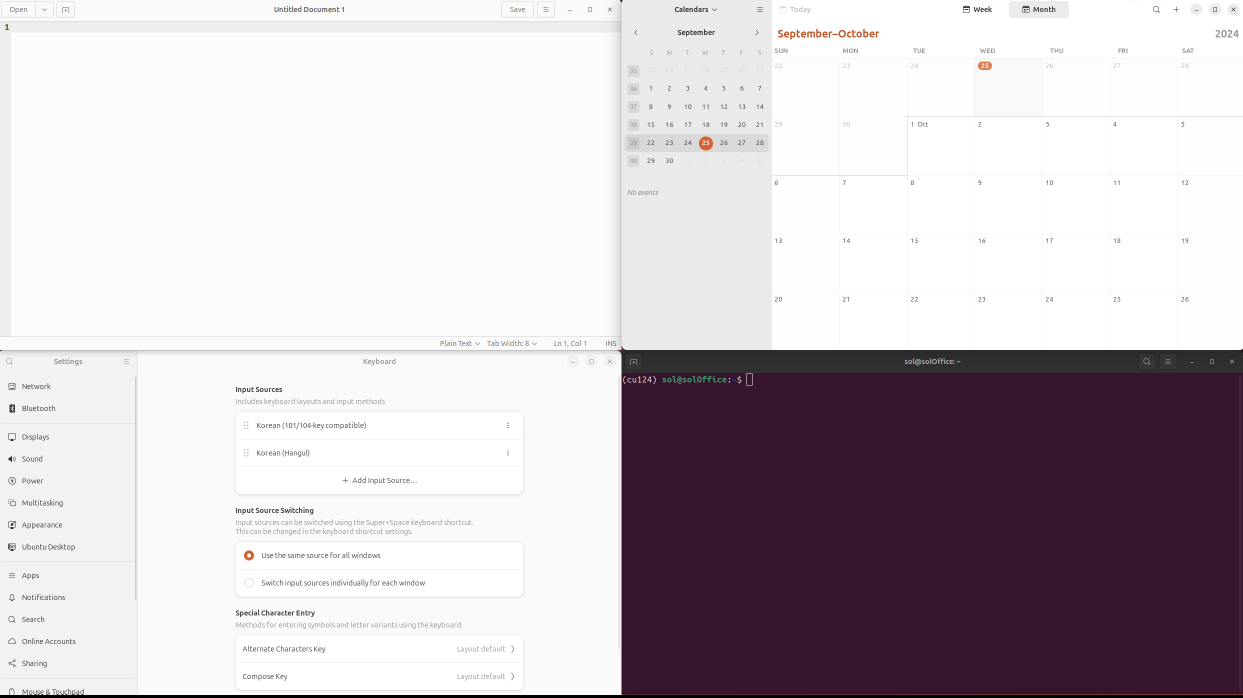
'기술 팁' 카테고리의 다른 글
| 우분투에서 스마트폰 화면 미러링 구현하기 (1) | 2024.09.28 |
|---|---|
| 우분투에서 장치 관리자 사용하기 (1) | 2024.09.26 |
| 우분투에서 카카오톡 사용하기 (5) | 2024.09.20 |
| KVM을 이용한 윈도우 가상머신 설치 (1) | 2024.09.19 |
| 우분투 24.04에 KVM 가상화 환경 설치하기 (0) | 2024.09.19 |





